皆さんもご存知のポケカラ(Pokekara)は大人気のカラオケアプリであるが、筆者も常に愛用させていただいている。
そんなポケカラで最近、「タイムライン」の機能が追加されたようだ。
タイムラインというとLINEやTwitterなどのSNS系アプリにもある、時系列で一覧を表示する機能だが、それがポケカラでも追加されたのだ。
ということで、今回は待望の(?)タイムライン機能の詳細や、使い方などについて見ていこうと思う。
目次
ポケカラのタイムライン機能とは?
ポケカラ(Pokekara)に追加された新機能であるタイムラインはどんなものなのかというと、まず以下のものを表示させる仕組みとなっている。
・お気に入りアーティスト
・お気に入りの曲
・参加中のイベント
・お気に入りルーム
・マイタイムライン
これらの項目をポケカラのマイページにあるタイムラインの項目に表示される仕組みとなっており、自由に登録することができるようになっている。
マイタイムラインついては、投稿した曲であったり、アイコンを変えたなど、タイムリーな情報が掲載される。
自分のページはもちろん、他のユーザーのページに行ったときもこういった情報は見れるようになっている。
なお、タイムラインの情報については、非公開にすることなどもでき、そのあたりはプライバシー設定にて変更することが可能となっている。
ポケカラのタイムライン機能の使い方について
次に、ポケカラ(Pokekara)におけるタイムラインの使い方について。
マイタイムラインと参加中のイベントについては、自動的に追加されるものとなっており、その他の項目についても、よく歌う曲や、よく見に行くルームから自動で追加されるが、手動で追加することも可能となっている。
追加
のやり方については、それぞれの項目にて、「+」のマークをタップし、「追加」をタップした後に検索して好きなものを選んで追加できる。
なお、お気に入りルームについては、「追加」をタップした後に配信者のIDを入力する必要がある。
IDについては、追加したい配信者のページに移動した後に、配信者の名前の下の方に「ID」という項目が表示されるので、その部分を長押しでコピーした上で、貼り付けると簡単に入力できる。
追加した項目については削除することもでき、そのやり方については、同様に「+」をマークをタップし、右上にある「編集」をタップする。
その後に、削除したいアーティストや曲等を右から左へスライドすると「削除」と表示されるので、その「削除」をタップすれば完了である。
そして、前述させていただいた、プライバシー設定のやり方については以下の手順となる。
①マイページにある「設定」をタップ
②「プライバシー設定」をタップ
③「タイムライン設定」をタップ
④公開範囲を変えたい項目をタップ
⑤「公開」、「フォロワー」、「相互フォロー」、「非公開」の中から公開範囲を選ぶ
上記の手順にて、公開範囲が選べるので、もし誰にも公開したくない場合は、「非公開」を選んでいただければと思う。
以上がポケカラにおけるタイムラインの主な使い方となる。
考察・まとめ
他のSNS系アプリと同様、ポケカラ(Pokekara)にもタイムライン機能が追加されたことは喜ばしい限りである。
ポケカラもいずれSNSアプリのLINEと肩を並べるくらいのアプリになるのではないだろうか。
今はワクチンの効力もあり、コロナが落ち着いてきているとはいえ、まだまだ外出しづらいと思われている方もいると思う。
すると、実際にお店のカラオケには行きづらいと思うこともあると思うが、そんな時でもポケカラを利用すれば自宅でもカラオケを楽しむことができる。
他にもカラオケアプリはあるが、特にポケカラは音質が良く、機能も充実している。
なので、これからもポケカラがどのように進化していくのかとても楽しみである。
















 PAGE TOP
PAGE TOP